Comment savoir lorsqu’une app utilise le micro ou la caméra de notre iPhone
Apple a introduit avec iOS 14 une façon simple et rapide de savoir si une application utilise la caméra ou le micro de notre iPhone ou iPad. À l’aide d’une lumière vert et orange, on peut savoir si notre micro ou notre caméra est utilisé sur son appareil.
Apple fait plusieurs campagnes publicitaires au sujet de la protection des données et de la confidentialité sur ses appareils, notamment sur l’iPhone.
Avec la mise à jour iOS 14, l’entreprise de Tim Cook a introduit un nouveau système qui nous permet de rapidement savoir si le micro ou la caméra de notre iPhone ou iPad est utilisé par une application.
On peut également rapidement savoir quelle application utilise justement notre micro ou notre caméra afin de nous permettre d’aller révoquer cet accès si on le désire.

Apple a introduit un système de lumières permettant de savoir si notre caméra ou micro est utilisé par une application.
Une lumière orange et verte dans le coin droit de l’iPhone ou iPad
La nouvelle fonctionnalité est d’une grande simplicité. Si l’on voit une lumière orange dans le coin droit, cela signifie qu’une application utilise le micro de notre iPhone ou iPad. Si c’est une lumière verte, c’est la caméra qui est utilisée.
En glissant notre doigt vers le bas à partir du coin supérieur droit, on voit dans le haut de l’écran l’application qui utilise notre micro ou notre caméra.
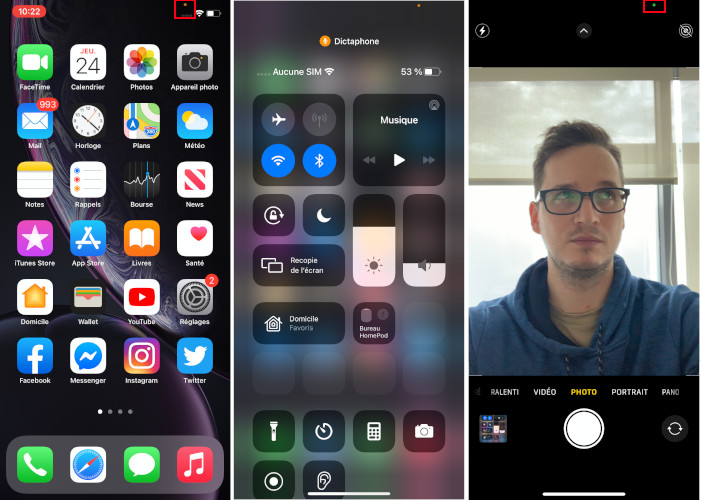
Voici à quoi ressemblent les points lumineux orange et vert sur l’iPhone et iPad.
Cette fonctionnalité est calquée sur celle des MacBook où, lorsqu’on utilise la webcam, une lumière verte apparaît.
Retirer l’accès au micro et à la caméra aux applications
Avec ce nouveau système de points lumineux, on peut donc rapidement savoir si notre micro ou notre caméra est utilisé et par quelle application.
En y regardant de plus près, si l’on s’aperçoit qu’il s’agit d’une application à laquelle nous ne voulions pas donner ces accès il est possible de les révoquer.
Pour retirer l’accès au micro ou à la caméra aux applications sur notre iPhone il faut:
- Aller dans: Réglages
- Sélectionner l’onglet: Confidentialité
- Appuyer sur l’onglet: Micro ou Appareil photo
- Décocher l’accès aux applications voulues
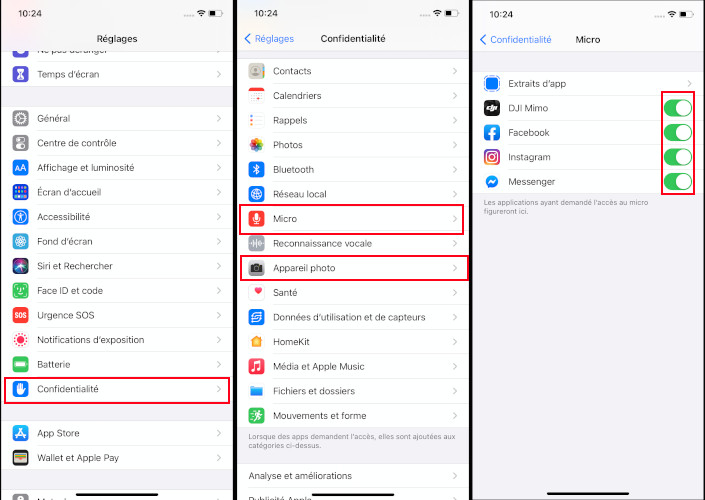
Voici comment retirer l’accès au micro et à la caméra pour les applications sur iPhone et iPad.
Autres trucs pour iPhone avec iOS 14
Comment enlever Safari comme navigateur par défaut sur l’iPhone
Comment enlever Mail comme application de courriels par défaut sur iPhone
Utilisez l’endos de l’iPhone pour déclencher des fonctions grâce à iOS 14
Voici comment ajouter des widgets de nos apps sur son iPhone avec iOS 14




